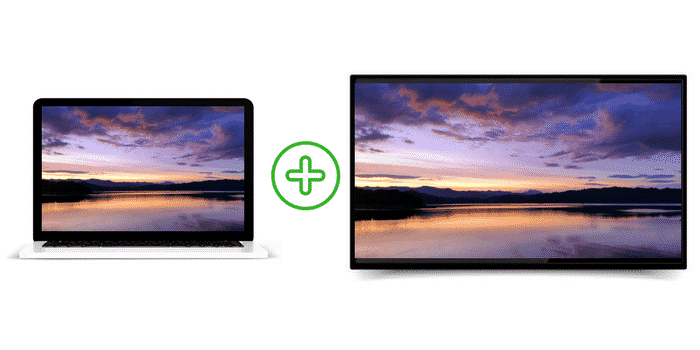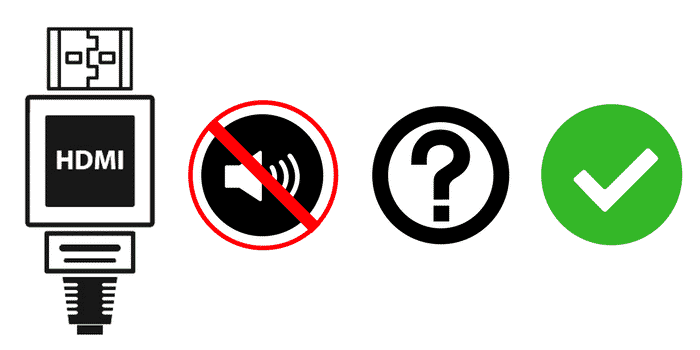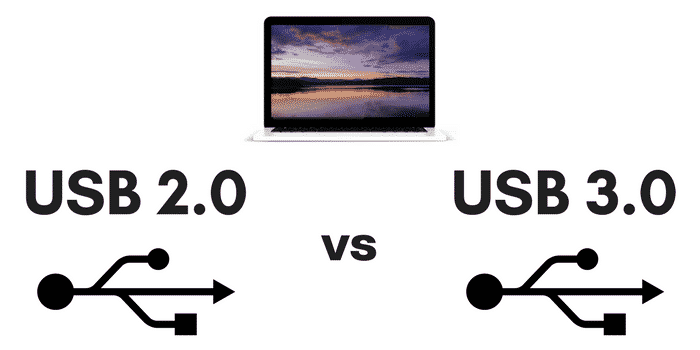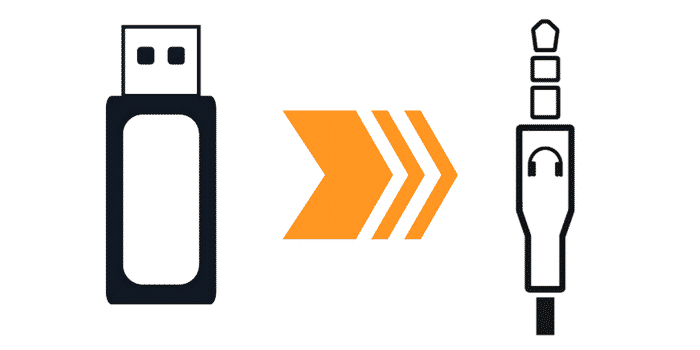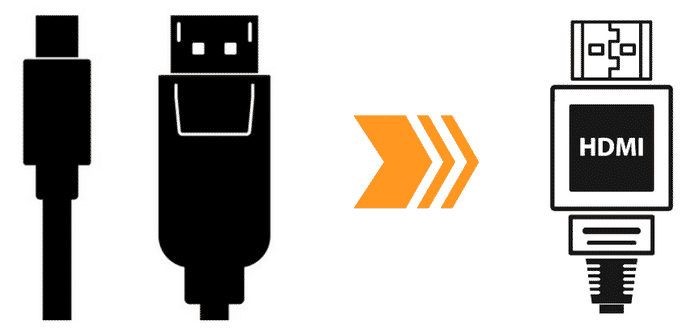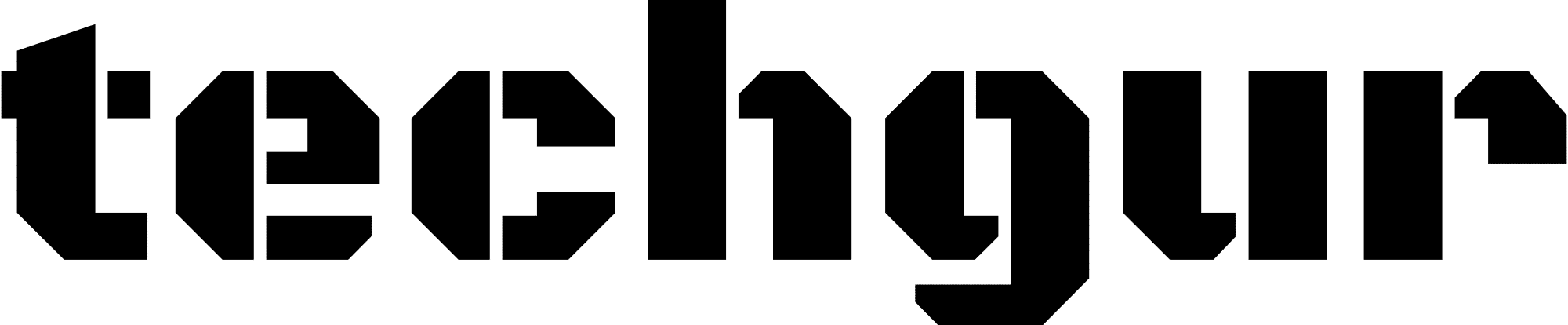Ein Laptop bietet seinem Besitzer vor allem unterwegs zahlreiche Vorteile. Möchte man sich jedoch einen Film anschauen, so ist der im Gerät verbaute Bildschirm hierfür oftmals zu klein. Die Lösung: Laptop mit Fernseher verbinden
Wer sich im Besitz eines modernen Fernsehers mit großer Bildschirmdiagonale befindet, kann seinen Laptop mit nur wenigen Handgriffen an diesen ankoppeln, um die jeweiligen Inhalte anschließend in beeindruckender XL-Auflösung zu betrachten.
Schritt 1: Laptop mit Fernseher verbinden – erst die Anschlüsse überprüfen
Mögliche Ausgänge des Laptops:
Damit sich der Laptop mit dem Fernseher verbinden lässt, sind spezielle Anschlüsse an beiden Endgeräten erforderlich.
Im Idealfall sollte man sich hier für den HDMI-Ausgang des Laptops entscheiden, da dieser bei der Übertragung der Inhalte die beste Bild- und Tonqualität liefert.
Auch bei einem modernen Flachbildfernseher gehört ein HDMI-Eingang mittlerweile zur festen Grundausstattung, bei einigen Modellen sind sogar mehrere HDMI-Buchsen mit an Bord.
Mögliche Eingänge des Fernsehers:
- HDMI (die beste Lösung)
- Scart
- Komponenten Eingang
- VGA (eher selten)
Insofern der Laptop keinen HDMI-Ausgang besitzt, kann das Gerät auch über den alternativen DisplayPort-Ausgang verbunden werden.
Ist auch diese Anschlussmöglichkeit nicht vorhanden, so bleibt nur noch der Griff zum klassischen VGA- oder DVI-Port, die jedoch beide in die Jahre gekommen sind.
Schritt 2: Die passende Verkabelung – um Laptop mit Fernseher zu verbinden
- HDMI Kabel
- Displayport zu HDMI Adapter
- DVI zu HDMI Adapter
- VGA zu HDMI Adapter
- USB zu HDMI Adapter
Damit der Laptop mit dem Fernsehgerät verbunden werden kann, ist selbstverständlich ein passendes Kabel vonnöten. Entscheidet man sich für eine Verbindung via HDMI, so benötigt man ein handelsübliches HDMI-High Speed Kabel.
Bei einer Verbindung via VGA oder DVI wäre ein dementsprechendes VGA- oder DVI-Kabel oder Adapter erforderlich. Während die eine Seite des Kabels in einen freien Steckplatz des eingeschalteten Fernsehers gesteckt wird, wird das andere Kabel in den jeweiligen Ausgang des Laptops gesteckt.
Doch Achtung: Während sich über eine HDMI-Verbindung sowohl Bild, als auch Ton des Laptops direkt an den Fernseher übertragen lassen, ist via DVI- oder VGA-Anschluss lediglich eine reine Bildübertragung möglich.
Etwaige Audiodaten werden hier lediglich über die Lautsprecher des Laptops und nicht über die des Fernsehers wiedergegeben.
Schritt 3: Kurzanleitung – Laptop mit Fernseher per HDMI verbinden
- HDMI-Kabel mit dem HDMI-Ausgang des Laptops verbinden
- HDMI-Kabel mit dem HDMI-Eingang des Fernsehers verbinden (Nummer des Eingans merken)
- Wählen Sie mit der Taste Source der Fernbedienung den richtigen HDMI-Eingang des Fernsehers
- im Schritt 4 wird erklärt, welche Einstellungen Sie am Laptop vornehmen müssen
Schritt 4: Einstellungen an Laptop und Fernseher vornehmen
Wenn beide Geräte miteinander verbunden sind, muss über die Fernbedienung des Fernsehers nur noch der richtige Eingang ausgewählt werden. In der Regel ist hierfür eine Taste mit der Aufschrift Source vorhanden.
Damit das Bild des Laptops letztendlich übertragen wird, muss auf dem Laptop zudem noch die Tastenkombination Windows-Logo-Taste + P eingegeben werden, welche der Umschaltung auf einen externen Bildschirm dient.
Drückt man hierbei mehrfach hintereinander die P-Taste, so kann man sich zwischen drei unterschiedlichen Anzeigemodi entscheiden:
- Modus 1: Das Bild vom Laptop wird sowohl auf dem Fernseher, als auch auf dem Laptop angezeigt.
- Modus 2: Elemente auf dem Desktop des Laptops lassen sich in einen angezeigten Fernsehbereich ziehen.
- Modus 3: Der Bildschirm des Laptops wird schwarz und das Bild wird nur auf dem Fernsehbildschirm angezeigt.
Eventuell auftretende Bild- oder Tonprobleme beheben
Hin und wieder kann es vorkommen, dass trotz einer korrekten Verbindung zwischen Notebook und Fernseher ärgerliche Bild- und Tonprobleme bei der Übertragung auf dem Fernseher auftreten. Sehr häufig tritt hierbei das Phänomen in Erscheinung, dass auch über ein verwendetes HDMI-Kabel kein Ton auf dem Fernseher ausgegeben wird.
Probleme mit dem Ton
Um dieses Problem zu beheben, muss man zuerst der Systemsteuerung des Laptops einen Besuch abstatten und hier den Reiter „Sound“ ansteuern. Hier nun in der Registerkarte „Wiedergabe“ den Eintrag „HDMI / Digital Audio“ auswählen und die dortigen Einstellungen auf „Standard einstellen“ anpassen.
Fortan wird der Sound standardmäßig über den Fernseher und nach Beendigung der Geräteverbindung wieder wie gewohnt über die Laptop-Lautsprecher ausgegeben.
Probleme mit der Auflösung
Gelegentlich können auch Probleme hinsichtlich der Bildauflösung auftreten. Um diese aus der Welt zu schaffen, steuert man in der Systemsteuerung den Reiter Anzeige an und klickt hier anschließend auf Anzeigeeinstellungen ändern.
In der nun angezeigten Übersicht sind sowohl der Laptop-Bildschirm, als auch der Fernseher in Form von kleinen Feldern zu sehen. Hier einfach den Fernseher auswählen und dessen Auflösung auf 1920 x 1080 Pixel heraufsetzen. Dieser Wert entspricht der sogenannten Full-HD-Auflösung und sollte für eine makellose Wiedergabequalität auf dem Fernsehbildschirm sorgen.